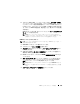Users Guide
188 CMC ウェブインタフェースの使用
3
アップデート
タブをクリックします。
ファームウェアのアップデート
ペー
ジが表示されます。
4
対象のデバイスの
ターゲットを更新する
チェックボックスを選択して、更
新する
iDRAC
を選択します。
5
iDRAC
コンポーネント
リストの下の
iDRAC
のアップデートを実行する
ボ
タンをクリックします。
6
ファームウェアイメージ
フィールドに、管理ステーションまたは共有ネッ
トワーク上のファームウェアのイメージファイルへのパスを入力するか、
参照
をクリックし、ファイルの保存場所にナビゲートします。
7
ファームウェアアップデートを開始する
をクリックします。
ファームウェ
アアップデートの進行状況
セクションでは、ファームウェアアップデート
のステータス情報を提供します。イメージファイルがアップロードされる
間、ページにステータスインジケータが表示されます。ファイル転送にかか
る時間は、接続速度によって大きく異なります。内部更新処理が始まると、
ページは自動的に更新され、ファームウェアアップデートのタイマーが表示
されます。次の補足的指示に従って下さい。
•
ファイル転送時に、
更新
ボタンの利用、または他のページへ移動しな
いでください。
•
アップデートプロセスをキャンセルするには、
ファイル転送およびアッ
プデートのキャンセル
をクリックします。このオプションは、ファイ
ル転送時にのみ、利用可能です。
•
アップデート状態
フィールドにアップデートステータスが表示されま
す。このフィールドは、ファイル転送時に自動的に更新されます。
メモ
: CMC またはサーバーのアップデートには数分かかる場合があります。
CMC での iDRAC ファームウェアのリカバリ
iDRAC
ファームウェアは通常、
iDRAC
ウェブインタフェース、
SM-CLP
コマン
ドラインインタフェース、
support.dell.com
からダウンロードしたオペレー
ティングシステム固有のアップデートパッケージ
などの
iDRAC
機能を使って
アップデートします。
iDRAC
ファームウェアのアップデート手順は、『
iDRAC
ファームウェアユーザーズガイド』を参照してください。
初期世代のサーバーは、
iDRAC
ファームウェアの新規更新処理により破損した
ファームウェアを回復できます。
CMC
が
iDRAC
ファームウェアの破損を検知す
ると、
ファームウェアのアップデート
ページにそのサーバーをリストします。
iDRAC
ファームウェアをアップデートするには、次の手順を実行してください。
1
support.dell.com
から管理コンピュータに最新の
iDRAC
ファームウェ
アをダウンロードします。
2
ウェブインタフェースにログインします(
99
ページの「
CMC
ウェブインタ
フェースへのアクセス」を参照)。